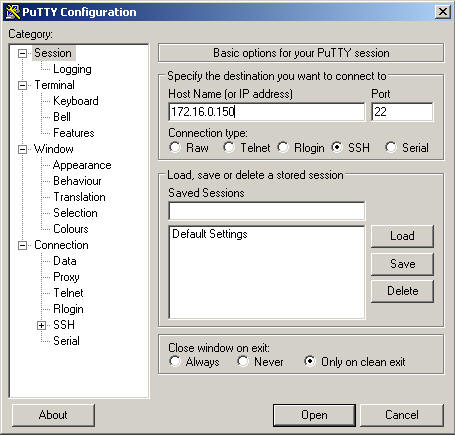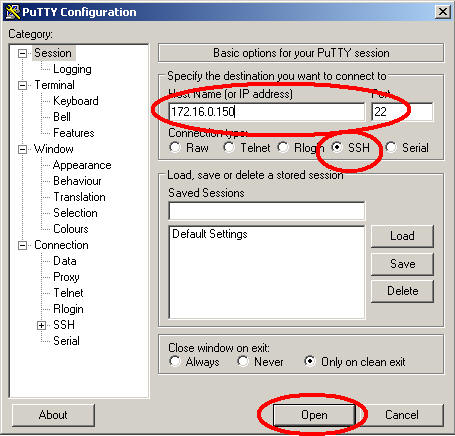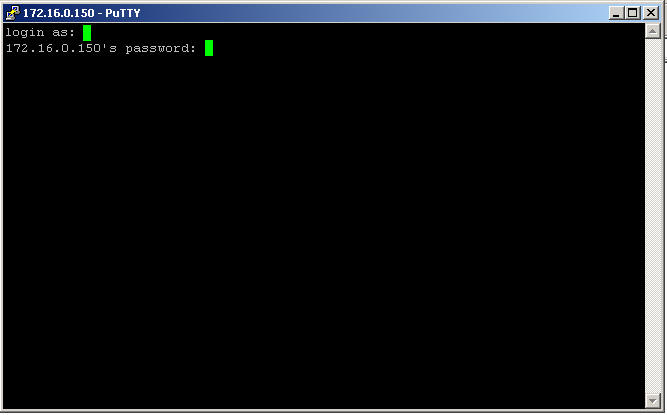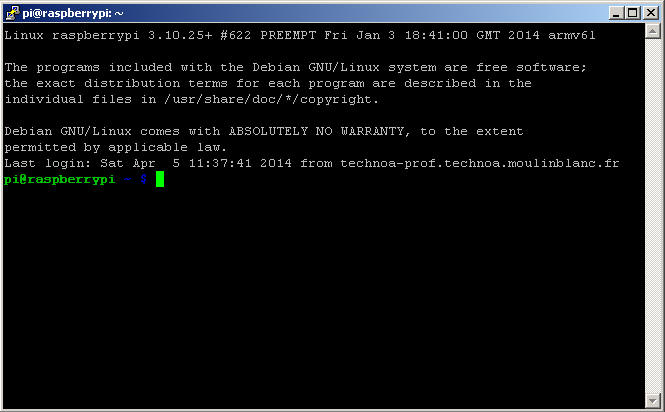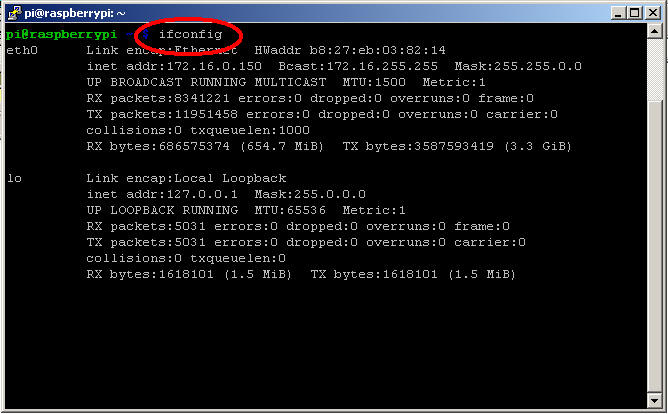|
|
Une fois raccordé au réseau de la classe puis convenablement configuré, le raspberry PI peut être utilisé en mode serveur et peut donc être délesté de son clavier, de sa souris et de son écran. Cependant, si on souhaite gérer ce serveur, il faut installer sur le poste professeur, un programme permettant de dialoguer et d'exécuter des actions à distance. | |||||||||
|
Télécharger la dernière version du gratuiciel PUTTY . Plusieurs versions sont disponibles avec ou sans installeur. Au premier lancement de PUTTY , rentrer simplement l’adresse IP du Raspberry dans la case Host Name (or IP address), saisir le port (22 par défaut ou alors celui que vous avez configuré initialement), et cocjer la case SSH. Cliquer sur Open pour lancer la connexion. |
|
Saisir les Login/Mot de passe
Saisir les Login et Mot de passe saisis lors de la configuration initiale du Raspberry |
|
|
|
|
| L'écran d'accueil apparaît et on peut désormais saisir des lignes de commande. | |
|
|
|
| Taper la ligne de commande ifconfig pour tester le terminal. L'adresse IP du Raspberry devrait apparaître. | |
|
|
|
Pour aller plus loin ...Voici quelques commandes permettant de recueillir quelques infos ou exécuter quelques actions sur le serveur :
|
|
A suivre ...